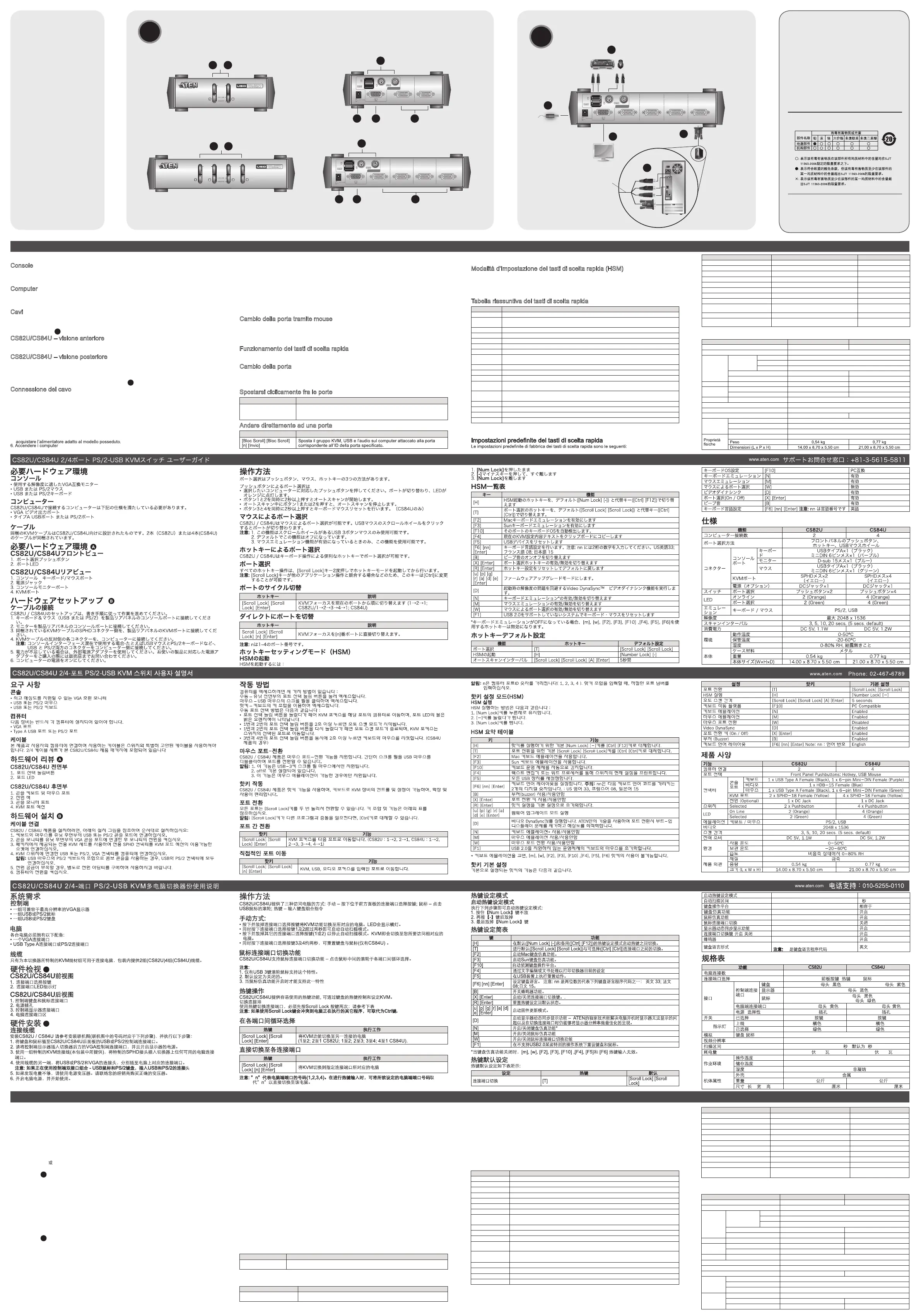Package Contents
1 CS82U / CS84U
PS/2-USB KVM Switch
2 Custom KVM Cable sets
(CS82U)
4 Custom KVM Cable Sets
(CS84U)
1 User Instructions
1
2
4
5
3
Requisiti
Console
• Un monitor compatibile VGA con la risoluzione più alta possibile
• Un mouse PS/2 o USB
• Una tastiera PS/2 o USB
Computer
I dispositivi seguenti devono essere disponibili su ogni computer:
• Una porta VGA
• Porta USB tipo A o Porta PS/2
Cavi
Per il collegamento ai computer utilizzare solo cavi KVM progettati appositamente per funzionare con
questo switch. Alla confezione sono acclusi due (CS82U) o quattro (CS84U) cavi.
Hardware
A
CS82U/CS84U – visione anteriore
1. Port Selection Pushbuttons
2. Port LEDs
CS82U/CS84U – visione posteriore
1. Porte di mouse e tastiera della console
2. Presa d’alimentazione
3. Porta del monitor della console
4. Sezione della porta KVM
Installazione dell’hardware
B
Connessione del cavo
Per installare il CS82U / CS84U fare riferimento all’illustrazione (i numeri nelle illustrazioni corrispondono
alle fasi) e procedere come segue:
1. Collegare la tastiera e il mouse alle porte di collegamento alla console USB o PS/2 poste sul pannello
posteriore del dispositivo.
2. Collegare lo schermo della console alla porta VGA della console situata sul pannello posteriore del
dispositivo e accendere il monitor.
3. Con il set di cavi personalizzati KVM (acclusi alla confezione) collegare il connettore SPHD a una presa
libera nella sezione della porta KVM dello switch.
4. All’altra estremità del cavo, inserire i connettori USB o PS/2 e VGA nelle rispettive porte sul computer.
Nota: Nel caso in cui si utilizzi una console combinata – mouse USB e tastiera PS/2, per esempio –
inserire sia i connettori USB sia quelli PS/2.
5. Se l'alimentazione è insufficiente, utilizzare un alimentatore esterno. Rivolgersi al negoziante per
Funzionamento
Esistono tre metodi per accedere ai computer: Manuale – premere i pulsanti di selezione della porta situati
sul pannello anteriore del dispositivo; mouse – fare clic con la rotellina di scorrimento del mouse USB; tasti
di scelta rapida – digitare una combinazione di tasti dalla tastiera.
Selezione manuale della porta:
• Premere un interruttore di selezione della porta per collegare il computer connesso a tale porta al KVM.
Il LED della porta si illumina arancione.
• Premere e tenere premuti i pulsanti 1 e 2 di selezione della porta per più di 2 secondi per far partire la
modalità Scansione automatica.
• Premere un pulsante di selezione della porta (1 o 2) per interrompere questa modalità. Il KVM si collega
al computer collegato alla porta corrispondente al pulsante premuto.
• Tenere premuti contemporaneamente i pulsanti 3 e 4 per 2 secondi per eseguire un ripristino di tastiera
e mouse (solo CS84U).
Cambio della porta tramite mouse
Il CS82U / CS84U supporta la commutazione della porta tramite mouse – è sufficiente fare doppio clic con
la rotellina di scorrimento del mouse USB per spostarsi attraverso le porte.
Nota: 1. Questa funzione è supportata solo dai mouse USB a tre tasti con rotellina di scorrimento.
2. L’impostazione predefinita è OFF.
3. Questa funzione è supportata solo quando è attiva l’emulazione del mouse.
Funzionamento dei tasti di scelta rapida
La funzione Tasti di scelta rapida del CS82U / CS84U consente di controllare e configurare l’installazione
KVM dalla tastiera in maniera rapida e semplice.
Cambio della porta
Tutte le commutazioni di porta iniziano premendo due volte il tasto Bloc Scroll. La tabella seguente
descrive le azioni eseguite da ogni combinazione.
Nota: Se l’impiego del tasto Bloc Scorr entra in conflitto con altri programmi in uso sul computer, è
possibile utilizzare il tasto Ctrl.
Spostarsi ciclicamente fra le porte
Tasti di scelta rapida Azione
[Bloc Scroll] [Bloc Scroll]
[Invio]
Sposta il KVM alla porta successiva, sull’installazione, a quella il cui KVM è
attualmente selezionato (da 1 a 2 e da 2 a 1 per CS82U; da 1 a 2, da 2 a 3,
da 3 a 4 e da 4 a 1 per CS84U).
Andare direttamente ad una porta
Tasti di scelta rapida Azione
Nota: n indica il numero ID della porta del computer (1, 2, 3 o 4). Quando si digita la combinazione di tasti
di scelta rapida, sostituire n con l’ID della porta appropriato.
Modalità d’impostazione dei tasti di scelta rapida (HSM)
Richiamare HSM
Per attivare HSM, procedere come segue:
1. Premere e tenere premuto il tasto Bloc Num .
2. Premere e rilasciare [-]
3. Rilasciare [Bloc Num]
Tabella riassuntiva dei tasti di scelta rapida
Tasto Funzione
[H] Si sposta fra i tasti di attivazione HSM predefinito [Bloc Num] [-] ed alternativo [Ctrl] [F12]
[T]
Si sposta fra i tasti di cambio della porta predefinito [Bloc Scroll] [Bloc Scroll] ed alternativo
[Ctrl] [Ctrl]
[F2] Attiva/disattiva l’emulazione della tastiera Mac.
[F3] Attiva/disattiva l’emulazione della tastiera Sun.
[F10] Rileva automaticamente la piattaforma operativa della tastiera
[F4] Stampa le impostazioni attuali dello switch per mezzo di un editor o di un elaboratore di testo.
[F5] Esegue un ripristino di tutti i dispositivi USB.
[F6] [nn]
[Invio]
Imposta la lingua della tastiera. Nota: Nn è un numero a due cifre che rappresenta uno dei
seguenti codici di lingua della tastiera: Inglese US 33; Francese 08; Giapponese 15
[B] Attiva/disattiva il segnale sonoro.
[X] [Invio] Attiva/disattiva i tasti di cambio della porta.
[R] [Invio] Ripristina le impostazioni predefinite di fabbrica dei tasti di scelta rapida.
[u] [p] [g] [r] [a]
[d] [e] [Invio]
Richiama la Modalità aggiornamento firmware
[D]
Richiama Video DynaSync™, l’esclusiva tecnologia di ATEN che elimina i problemi di
visualizzazione all’avvio e ottimizza la risoluzione quando si passa da una porta all’altra.
[N] Attiva/disattiva l’emulazione della tastiera*.
[M] Attiva/disattiva l’emulazione del mouse.
[W] Attiva/disattiva il cambio della porta del mouse.
[F1] Ripristina mouse e tastiera nei sistemi operativi che non supportano USB 2.0.
* Quando l’emulazione della tastiera è disattivata, i tasti di scelta rapida [m], [w], [F2], [F3], [F10] ,[F4], [F5]
e [F6] sono disabilitati.
Impostazione Tasti di scelta rapida Predefinito
Cambio della porta [T] [Bloc Scroll] [Bloc Scroll]
Richiamare HSM [H] [Bloc Num] [-]
Intervallo scansione automatica [Bloc Scroll] [Bloc Scroll] [A] [Invio] 5 secondi
Piattaforma operativa della tastiera [F10] Compatibile PC
Emulazione della tastiera [N] Attivato
Emulazione del mouse [M] Attivato
Cambio della porta tramite mouse [W] Disattivato
Video DynaSync [D] Attivato
Tasti di cambio della porta (Attivato/
Disattivato)
[X] [Invio] Attivato
Segnale sonoro [B] Attivato
Lingua della tastiera
[F6] [nn] [Invio]
Nota: nn corrisponde al numero della lingua
Inglese
Specifiche
Funzione CS82U CS84U
Collegamento al computer 2 4
Selezione della porta Pulsanti del pannello anteriore; tasti di scelta rapida, mouse USB
Connettori
Porte di
collegamento
alla console
Tastiera 1 femmina USB di tipo A (nero) ,1 femmina 6 pin min-din (viola)
Video 1 femmina HDB-15 (blu)
Mouse 1 femmina USB di tipo A (nero) ,1 femmina 6 pin min-din (verde)
Porte KVM 2 femmina SPHD-18 (giallo) 4 femmina SPHD-18 (giallo)
Alimentazione (opzionale) 1 connettore CC 1 connettore CC
Interruttori Selezionato 2 pulsanti 4 pulsanti
LED
Online 2 (arancione) 4 (arancione)
Selezionato 2 (verde) 4 (verde)
Emulazione Tastiera/Mouse PS/2, USB
Video 2048 x 1536
Intervallo di scansione 3, 5, 10, 20 sec (predefinito 5 sec)
Consumo elettrico CC 5V, 1.1W CC 5V, 1.2W
Condizioni
ambientali
Temperatura operativa 0 ~ 50ºC
Temperatura di conservazione -20 ~ 60ºC
Umidità Da 0 a -80% umidità relativa, senza condensa
Case Metallo
系統需求
控制端
•
一組可相容於最高解析度的VGA顯示器
•
一組USB或PS/2滑鼠
•
一組USB或PS/2鍵盤
電腦
各台電腦必須擁有以下配備:
•
一個VGA連接埠
•
USB Type A連接埠
PS/2連接埠
硬體檢視
A
CS82U/CS84U前視圖
1. 連接埠選擇按鍵
2. 連接埠LED指示燈
CS82U/CS84U 背視圖
1. 控制端鍵盤和滑鼠連接埠
2. 電源插孔
3. 控制端螢幕連接埠
4. 電腦連接埠區
硬體安裝
B
連接線材
安裝CS82U / CS84U 請參考安裝連線圖(連線圖中的號碼對應於下列步驟),並執行以下步驟:
1. 將鍵盤和滑鼠插至CS82U/CS84U背板的USB或PS/2控制端連接埠。
2. 請將控制端螢幕插入切換器後方的VGA控制端連接埠,並且開啟螢幕的電源。
3. 使用一組特製的KVM連接線(本包裝中所提供),將特製的SPHD接頭插入切換器上任何可用的電腦連接埠。
4. 使用線材的另一端,將USB或PS/2和VGA的連接頭,分別插至電腦上對應的連接埠。
注意: 如果正在使用控制端雙介面組合 - USB滑鼠和PS/2鍵盤,插入USB和PS/2的連接埠
5. 如果發現電量不夠,請使用電源變壓器。請聯絡您的經銷商購買正確的變壓器。
6. 開啟電腦電源,並開始使用。
操作方法
CS82U/CS84U提供了三種存取電腦的方式: 手動 – 按下位於前方面板的連接埠選擇按鍵; 滑鼠 – 點擊USB滑
鼠的滾輪; 熱鍵 – 輸入鍵盤組合指令
手動方式:
•
按下並放掉連接埠選擇按鍵將KVM功能切換至所對應的電腦。LED會顯示橘燈。
•
同時按下連接埠選擇按鍵1及2超過兩秒即可啟動自動掃描模式。
•
按下並放掉其他的連接埠選擇按鍵(1或2) 以停止自動掃描模式。KVM即會切換至你所要存取相對應的電
腦。
•
同時按下連接埠選擇按鍵3及4約兩秒,可重置鍵盤與滑鼠(僅有CS84U) 。
滑鼠連接埠切換功能
CS82U/CS84U支援滑鼠連接埠切換功能 – 點擊滑鼠中間的滾輪於各埠間循環選擇。
注意:
1. 僅有USB 3鍵滾輪滑鼠支援這個特性。
2. 預設設定為關閉的。
3. 當滑鼠模擬功能開啟時才能支援此一特性
熱鍵操作
CS82U/CS84U提供容易使用的熱鍵功能, 可透過鍵盤的熱鍵控制和設定KVM。
切換連接埠
使用熱鍵切換連接埠,必須先按Scroll Lock 按鍵二次;請參考下表
注意: 如果使用Scroll Lock鍵會衝突到電腦正在執行的其他程式,可取代為Ctrl鍵。
於各埠間循環選擇
熱鍵 執行工作
[Scroll Lock] [Scroll
Lock] [Enter]
將KVM功能切換至另一連接的電腦
(1至2; 2至1 CS82U; 1至2; 2至3; 3至4; 4至1 CS84U).
直接切換至各連接埠
熱鍵 執行工作
[Scroll Lock] [Scroll Lock]
[n] [Enter]
將KVM、USB週邊、音訊切換到指定連接埠所對應的電腦。.
注意: " n "代表電腦端埠的號碼(1,2,3,4)。在進行熱鍵輸入時,可將所欲設定的電腦端埠號碼取代”n”以直
接切換至該電腦。
熱鍵設定模式
啟動熱鍵設定模式
執行下列步驟即可啟動熱鍵設定模式:
1. 按住【Num Lock】鍵不放
2. 再按【-】鍵後放掉
3. 最後放掉【Num Lock】鍵
熱鍵設定簡表
鍵 功能
[H] 在預設([Num Lock] [-])和備用([Ctrl] [F12])的熱鍵設定模式啟動熱鍵之間切換。
[T] 進行預設([Scroll Lock] [Scroll Lock])與可選擇([Ctrl] [Ctrl])連接埠之間的切換。
[F2] 啟動Mac鍵盤模擬功能。
[F3] 啟動Sun鍵盤模擬功能。
[F10] 自動偵測鍵盤操作平台。
[F4] 透過文字編輯或文書處理以列印切換器目前的設定
[F5] 在USB裝置上執行重置動作。
[F6] [nn] [Enter]
設定鍵盤語言。 注意: nn 是二位數的代表下列鍵盤語言程式碼之一: 英文 33; 法文
08;日文 15。
[B] 開關蜂鳴器功能。
[X] [Enter] 啟動/關閉連接埠切換鍵。.
[R] [Enter] 重置熱鍵設定回預設狀態。
[u] [p] [g] [r] [a]
[d] [e] [Enter]
啟動韌體升級模式。
[D]
啟動螢幕動態同步顯示功能 – ATEN的獨家技術能解決電腦開機時螢幕無法顯示的問題
以及在切換連接埠時仍能夠將螢幕解析度做最佳化的呈現。
[N] 開啟/關閉鍵盤模擬功能*
[M] 開啟/關閉滑鼠模擬功能
[W] 開啟/關閉滑鼠連接埠切換功能
[F1] 在不支援USB2.0某些特別的作業系統下重設鍵盤和滑鼠。
*當鍵盤模擬功能關閉時,[m], [w], [F2], [F3], [F10] ,[F4], [F5]和 [F6] 熱鍵輸入無效。
熱鍵預設設定
熱鍵預設設定如下表所示:
設定 熱鍵 預設
連接埠切換 [T] [Scroll Lock] [Scroll Lock]
啟動熱鍵設定模式 [H] [Number Lock] [-]
自動掃描區間 [Scroll Lock] [Scroll Lock] [A] [Enter] 5秒
鍵盤操作平台 [F10] 相容於PC
鍵盤模擬功能 [N] 開啟
滑鼠模擬功能 [M] 開啟
滑鼠連接埠切換 [W] 關閉
螢幕動態同步顯示功能 [D] 開啟
連接埠切換鍵(開啟/關閉) [X] [Enter] 開啟
蜂鳴器 [B] 開啟
鍵盤語言形式
[F6] [nn] [Enter]
注意: nn是鍵盤語言程式碼
英文
規格表
功能 CS82U CS84U
電腦連接數 2 4
連接埠選擇 前板按鍵; 熱鍵, USB滑鼠
介面
控制端連接埠
鍵盤 1 x USB Type A 母頭 (黑色), 1 x 6-pin Mini-DIN 母頭 (紫色)
螢幕 1 x HDB-15母頭 (藍色)
滑鼠 1 x USB Type A 母頭 (黑色), 1 x 6-pin Mini-DIN 母頭 (綠色)
電腦端連接埠 2 x SPHD-18母頭 (黃色) 4 x SPHD-18母頭(黃色)
電源 (選擇性) 1 x DC 插孔 1 x DC 插孔
開關 已選擇 2 x 按鍵 4 x 按鍵
LED指示燈
上線 2 (橘色) 4 (橘色)
已選擇 2 (綠色) 4 (綠色)
模擬 鍵盤/滑鼠 PS/2, USB
視訊解析度 2048 x 1536
掃描區間 3, 5, 10, 20秒. (5秒為預設值)
耗電量 DC 5伏, 1.1瓦 DC 5伏, 1.2瓦
作業環境
操作溫度 0–50
˚
C
儲存溫度 -20–60
˚
C
濕度 0–80% RH, 非凝結
型體特性
外殼 金屬
重量 0.54 公斤 0.77 公斤
尺寸 (長 x 寬 x 高) 14.00 x 8.70 x 5.50 公分 21.00 x 8.70 x 5.50公分
A
B
[H] [Number Lock] [-]
[Scroll Lock] [Scroll Lock] [A] [Enter]
5
[F
10
] PC
[N]
[M]
[W]
[D]
( / ) [X] [Enter]
[B]
[F
6
] [nn] [Enter]
: nn
2 4
; , USB
1 x USB Type A ( ), 1 x 6-pin Mini-DIN ( )
1 x HDB-15 ( )
1 x USB Type A ( ),
1 x 6-pin Mini-DIN ( )
2 x SPHD-18 ( ) 4 x SPHD-18 ( )
( ) 1 x DC 1 x DC
2 x 4 x
LED
2 ( ) 4 ( )
2 ( ) 4 ( )
/ PS/2, USB
2048 x 1536
3, 5, 10, 20 . ( 5 )
DC 5 , 1.1 DC 5 , 1.2
0–50ºC
-20–60ºC
0–80% RH,
0.54 0.77
( x x ) 14.00 x 8.70 x 5.50 21.00 x 8.70 x 5.50
*
The full CS82U / CS84U User Manual is available for download from the ATEN website (www.aten.com)
All information, documentation, and specifications
contained in this media are subject to change without
prior notification by the manufacturer. Please visit our
website to find the most up to date version.
www.aten.com
www.aten.com
